Introduction
Sherlock's est une solution de paiement de commerce électronique multicanale sécurisée conforme à la norme PCI DSS. Elle vous permet d’accepter et de gérer des transactions de paiement en prenant en compte les règles métiers liées à votre activité (paiement à la livraison, paiement différé, paiement récurrent, paiement en plusieurs fois, …).
L’objectif du présent document est d’expliquer la migration de Sherlock's 1.0 vers Sherlock's 2.0.
À qui s’adresse ce document
Ce document est à destination des commerçants disposant de l’offre Sherlock's 1.0 (Payment et Office Server) et souhaitant conserver leur merchant_id.
Il a pour but de faciliter la migration vers Sherlock's 2.0.
Principes de migration vers Sherlock's 2.0
| Ce qui reste après la migration | Ce qui change après la migration | ||
|---|---|---|---|
| Données et formats | Nouveau format des requêtes et des réponses automatiques et
manuelles. Nouvelle URL de paiement. Nouvelle URL de
gestion de caisse via Sherlock’s Office. |
||
| Identification de la transaction | Fonctionnement avec le transaction_id (utilisation du champ
s10TransactionId) |
||
| Gestion de caisse | Accès à Sherlock's Gestion
identique. Droits de gestion de caisse
identiques. |
Création d'un user admin pour accéder à la gestion de transaction via le Portail Sherlock's |
|
| Reporting | Conservation du format des journaux. | ||
| Accès aux extranets | Possibilité d'utiliser
l'extranet Sherlock's CustomPages pour préparer et tester
votre personnalisation de pages. |
Sherlock’s Téléchargement Création d'accès au téléchargement
de la clé secrète via Portail Sherlock's |
|
| Fraude | Conservation des contrôles de lutte contre la fraude. | ||
| Modalités d'inscription | Pas de réinscription des boutiques du commerçant | ||
| Connecteurs | Nouveaux connecteurs non intrusifs en remplacement des
API. Nouvelle clé secrète (par boutique) qui remplace le
certificat Sherlock's 1.0. |
||
| Transfert de fichier | Compte FTP inchangé. Le remitter_id ne change
pas. Pas de modification au niveau du nommage des
fichiers requête et réponse ni au niveau du format |
||
| Moyens de paiement | Nouveaux moyens de paiement internationaux. Moyens de
paiement uniquement en 2.0. |
||
| Personnalisation de page | Mise en place d'une nouvelle personnalisation de page avec l'aide de l'outil Sherlock's CustomPages ainsi que du support Sherlock's | ||
Étapes de migration
Chronologie
Nous avons identifié une liste d’étapes indispensables à la bonne réalisation de la migration de Sherlock's 1.0 vers Sherlock's 2.0. Ces étapes peuvent être schématisées de la manière suivante :
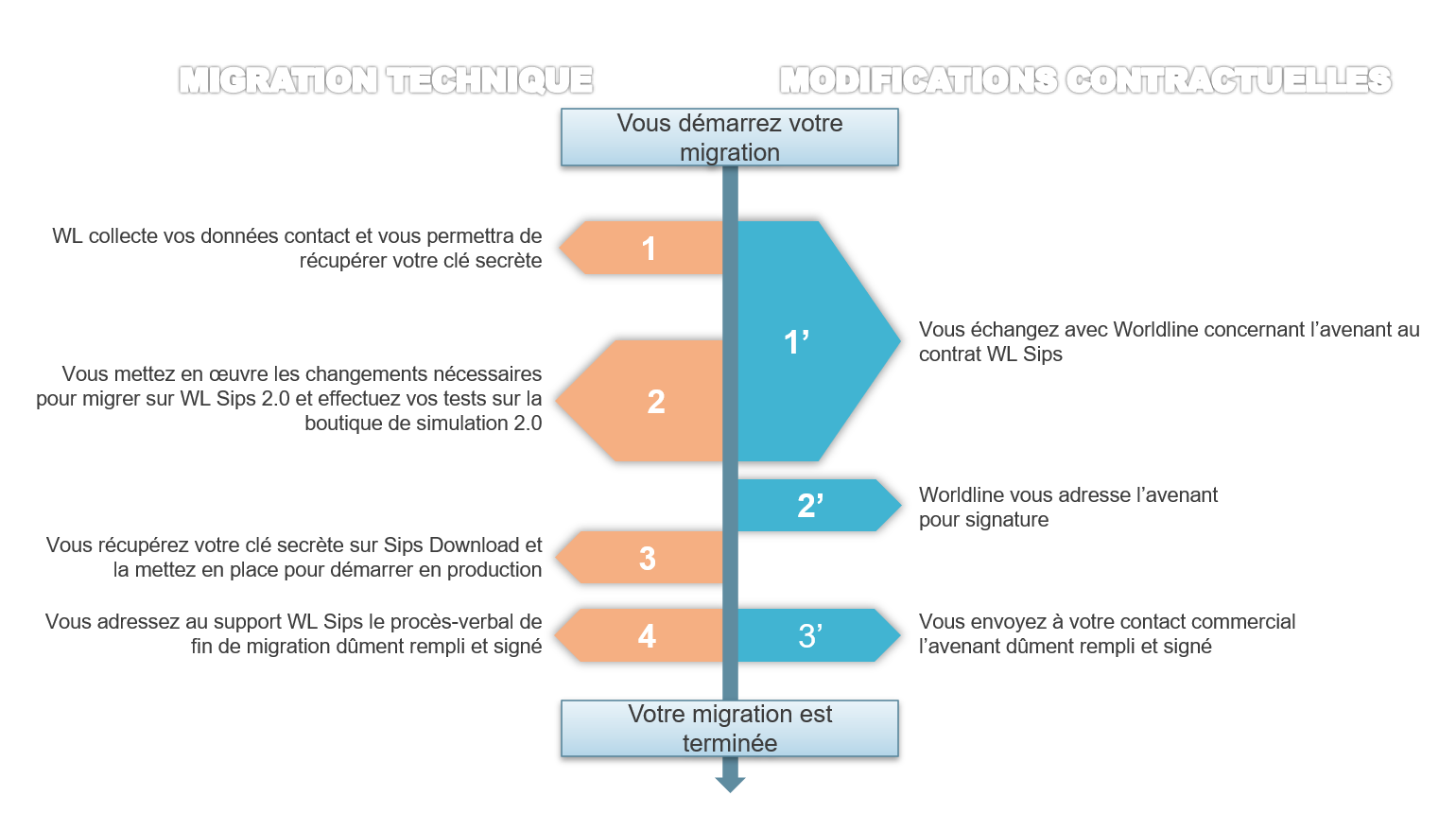
Ce que vous devez faire
Ce paragraphe a pour objectif de vous indiquer les étapes techniques successives que vous devrez suivre afin de réaliser avec succès votre évolution vers Sherlock's 2.0.
Vous disposez d’une boutique en 1.0, vous avez donc un merchant_id qui permet de vous identifier. Toutes vos transactions sont réalisées avec ce merchant_id et vous bénéficiez de journaux consolidés et d’une visualisation de toutes vos transactions sur l’extranet ( Sherlock's Gestion ) tous moyens de paiement confondus.
Étape 1 : préparer la migration
Avant de démarrer la migration de 1.0 vers 2.0 vous devez contacter le support Sherlock's :
- par téléphone au : 0 811 107 022 (0,05€ / min + prix appel, du lundi au vendredi de 9h à 17h) ;
- par e-mail : sherlocks@worldline.com.
Le support effectuera les étapes suivantes :
- inscription de votre contact administratif et de votre contact technique sur votre boutique : cette étape a pour objectif de pouvoir vous générer les utilisateurs nécessaires pour récupérer votre clé secrète.
- envoi d'un e-mail d'information : cet e-mail contient le PV de fin de migration à retourner dûment rempli lors de l'étape 4.
Étape 2 : intégrer les connecteurs 2.0 et faire les tests avec les données de simulation
Cette étape nécessite des connaissances techniques. Une connaissance élémentaire des standards relatifs aux langages de programmation Web pratiqués aujourd’hui, tels que Java, PHP ou .Net, est nécessaire pour développer la connexion.
Vous allez choisir le connecteur que vous souhaitez intégrer. Ce choix se fait en fonction de votre besoin. Par exemple, si vous utilisez actuellement Sherlock's Payment 1.0, vous pouvez opter pour le connecteur Sherlock’s Paypage.
D'autre part, l'intégrateur devra choisir le type de connecteur : JSON, POST ou SOAP (pour Sherlock’s Office).
Votre intégration se fera nécessairement avec un transaction_id généré chez vous. Cette configuration est imposée pour :
- permettre à votre boutique de fonctionner avec les API 1.0 et les connecteurs 2.0 ;
- garder les formats de journaux 1.0.
| Données | Création de transaction via : | |
|---|---|---|
| Sherlock’s Paypage / Sherlock’s Office | Sherlock's Gestion | |
| transactionId fourni par vous-même | Traitement standard | Proposé par Sherlock's, modifiable et affiché en rouge |
| transactionId absent | Rejet code = 12 | Rejet code = 12 |
| transactionReference fourni par vous-même | Rejet code = 12 | N/A |
| transactionReference absent | OK | N/A |
| Référence complémentaire générée par Sherlock's | transactionReference | transactionReference |
| Contenu réponse | s10TransactionId s10TransactionIdDate transactionReference |
|
Le site Web de documentation en ligne vous propose des documents dédiés pour chaque connecteur dans la partie Développeur. Nous vous invitons à vous reporter à l'arborescence documentaire disponible en annexe 2 de ce document pour les documents de référence. Vous pouvez utiliser le site Web de documentation en ligne pour toutes les documentations supplémentaires.
Après votre intégration, pour effectuer vos tests, les données de simulation sont disponibles dans les documentations dédiées aux connecteurs que vous intégrez.
Pour le connecteur Sherlock’s Paypage, les données de simulation sont une URL, un merchant_id et une clé secrète dédiée, qui vous permettront de faire vos tests sans impacter votre flux de production actuel.
| Champ | Valeur |
|---|---|
| Votre ID (merchantId) | 002001000000003 |
| Version de la clé (keyVersion) | 1 |
| Clé secrète | 002001000000003_KEY1 |
Il s'agit bien d'une simulation. Donc les transactions effectuées ne seront pas consultables dans votre Sherlock's Gestion.
Étape 3 : récupérer la clé secrète sur Portail Sherlock's et passer en production
Lors de votre premier contact avec notre support, des données de contact technique vous ont été demandés ; à l'aide de ces informations, un utilisateur Portail Sherlock's a été créé sur notre plateforme de téléchargement. Un e-mail de connexion a été adressé au contact identifié.
https://sherlocks-extranet.secure.lcl.fr
LCL met à disposition sur Portail Sherlock's, dans l'espace Téléchargement,une clé secrète qui permet de sécuriser les échanges entre votre site Web et le serveur Sherlock's.
Vous êtes responsable de sa conservation et devez prendre toutes les mesures pour :
- en restreindre l'accès ;
- la sauvegarder de manière chiffrée ;
- ne jamais la copier sur un disque non sécurisé ;
- ne jamais l'envoyer (e-mail, courrier) de manière non sécurisée.
La compromission de la clé secrète (et son utilisation par un tiers malveillant) perturberait le fonctionnement normal de votre boutique, et pourrait notamment générer des transactions et des opérations de caisse injustifiées (des remboursements par exemple).
C’est la même clé secrète qui est utilisée sur les différents connecteurs.
En cas de besoin, vous pourrez aussi effectuer une demande de renouvellement de clé via cet extranet.
Une fois la connexion de votre site Web et/ou application testée, vous êtes à présent en mesure de valider la connexion de production.
Au préalable, nous conseillons d’isoler votre site Web et/ou application du public pour éviter que des clients effectuent des transactions pendant cette phase de validation.
Pour basculer sur le serveur de production, vous devez changer l’URL et utiliser les identifiants de votre boutique : merchantId 1.0, secretKey et keyVersion.
Connecteur Sherlock’s Paypage :
| URL Sherlock's | JSON : https://sherlocks-payment-webinit.secure.lcl.fr/rs-services/v2/paymentInit |
| merchantId | merchant_ID 1.0 |
| SecretKey | Clé secrète que vous récupérez via l’extranet Sherlock’s Téléchargement |
| keyVersion | Version clé secrète récupérée sur Sherlock’s Téléchargement (logiquement 1 pour la 1ère clé) |
Connecteur Sherlock’s Office :
| URL Sherlock's | https://sherlocks-office-server.secure.lcl.fr |
| merchantId | merchant_ID 1.0 |
| SecretKey | Clé secrète que vous récupérez Sherlock’s Téléchargement |
| KeyVersion | Version clé secrète récupérée sur Sherlock’s Téléchargement (logiquement 1 pour la 1ère clé) |
Votre système de paiement sera pleinement opérationnel.
Étape 4 : valider la fin de migration
Une fois votre site Web migré sur les connecteurs 2.0, vous devez adresser au support un procès-verbal de fin de migration à l'adresse sherlocks@worldline.com. Le procès-verbal vous a été fourni dans l'e-mail d'information envoyé lors de votre demande de migration.
Votre évolution est à présent terminée et vous pouvez bénéficier des options et moyens de paiement 2.0.
Annexe 1 : FAQ migration
Pourquoi migrer sur 2.0 ?
Le service Sherlock's 1.0 s'arrête le 30/06/2022.
Dans ce contexte, LCL vous invite à migrer vers le service Sherlock's 2.0, celui-ci vous permettant :
- de simplifier l’intégration de Sherlock's et standardiser les méthodes de connexion : nouveaux connecteurs Sherlock's à l’état de l’art ;
- d'optimiser le parcours client : nouvelles fonctionnalités et nouvelle ergonomie des interfaces client (application InApp, webresponsive, …) ;
- d'avoir plus d’autonomie dans la gestion de vos transactions et de vos paramètres commerçant : nouvelle interface Sherlock's Gestion ;
- de faciliter votre déploiement sur le marché international : nouveaux moyens de paiement ;
- de bénéficier de fonctionnalités avancées : lutter efficacement contre la fraude, tableau de bord, …
Peut-on continuer de recevoir les journaux au format 1.0 ?
Dans le cas où vous conservez votre merchant_id, l’identification par le transaction_Id est maintenue, donc vous conservez vos journaux à l’ancien format 1.0.
De plus, les transactions effectuées avec les connecteurs apparaîtront bien dans vos journaux 1.0.
s10TransactionId et non par Sherlock's.s10TransactionId est un identifiant
alternatif de la transaction compatible avec Sherlock's 1.0.
Il identifie une transaction de manière unique sur une journée. Le couple
s10TransactionId/s10TransactionIdDate assure
l’unicité de la transaction.Est-ce que tous les champs sont reportés en 2.0 ?
Certains champs ne sont pas reportés en 2.0. Vous devez en tenir compte lors de vos développements.
Merci de vous référer à l'annexe 2 : arborescence documentaire
Peut-on garder la même personnalisation des pages de paiement ?
La personnalisation de la page peut être récupérée si :
- Personnalisation logo 1.0 : Aujourd’hui, vous ne précisez pas le templateName via l’API 1.0. Lorsque vous utiliserez le connecteur 2.0, vous devrez préciser dans votre requête le paramètre templateName = « custom-MerchantID » ( le MerchantID est votre identifiant sur 15 caractères ).
- Personnalisation « template » ou « css » : Aujourd’hui, vous précisez le templateName via l’API 1.0. vous avez généré une personnalisation via customPage (ou par envoi à Worldline) dont vous devrez réutiliser le nom du template dans le champ templateName.
Peut-on changer la personnalisation des pages de paiement ?
Si vous souhaitez modifier la personnalisation de votre page de paiement, vous pouvez accéder à l'outil "customePage" qui vous permettra de générer une nouvelle personnalisation de votre page de paiement.
Un guide de personnalisation des pages est mis à votre disposition ainsi que l'outil de personnalisation des pages Custompages.
Merci de vous référer à l'annexe 2 : arborescence documentaire
Peut-on utiliser la base wallet existante 1.0 ?
La base Wallet 1.0 est tout à fait utilisable avec Sherlock's 2.0.
À quoi correspond s10TransactionReference ?
Il s'agit de l'objet logiciel qui intègre le transactionId.
Le champ s10TransactionReference doit être valorisé
lorsqu’on réalise un paiement avec une ancienne boutique 1.0.
Le
champ transactionReference ne doit
pas être valorisé.
Exemple avec votre propre transactionId (typiquement lorsque vous incrémentez les Id à partir de votre base de données) :
// $s10TransactionReference=array(
// "s10TransactionId" => "000001",
// // "s10TransactionIdDate" => "not needed", Please note that the date is not needed, Sherlock's server will apply its date.
// );
//Où peut-on trouver un exemple de code fonctionnel ?
LCL met à disposition un exemple de code PHP sur Github qui initialise un paiement Sherlock’s Paypage sur l'environnement de simulation.
Quels sont les moyens de paiement disponibles en 2.0 ?
La liste des moyens de paiement disponibles en 2.0 est fournie sur notre site Web de documentation en ligne.
Merci de vous référer à l'annexe 2 : arborescence documentaire
Quels sont les contrôles de fraude disponibles en 2.0 ?
Les contrôles de fraude disponibles en 2.0 sont détaillés dans le guide « Gestion de la lutte contre la fraude ».
Merci de vous référer à l'annexe 2 : arborescence documentaire
Quels sont les devises acceptées en 2.0 ?
Les devises acceptées dépendent du contrat acquéreur.
Les devises prévues pour les schèmes Visa, Mastercard et Amex sont listées dans le Dictionnaire des Données disponible sur la Documentation en ligne.
Merci de vous référer à l'annexe 2 : arborescence documentaire
Comment valider que ma migration est OK ?
LCL met à votre disposition des données de simulation, dont les informations sont dans les documentations connecteurs.
Après avoir fait vos tests sur l'environnement de simulation, et afin de finaliser votre migration, vous devez mettre en place vos données de production : merchant_id, URL et secret_key.
Votre migration est considérée comme réussie si vous n'obtenez pas de code de rejet Sherlock's.
Dès lors, les transactions sont réelles et visibles sur Sherlock's Gestion et dans vos journaux. Les fonds seront remisés sur votre compte. Et si vous avez souscrit l'option, les transactions seront rapprochées.
Merci de vous référer à l'annexe 2 : arborescence documentaire
Annexe 2 : Arborescence documentaire
Dans cette annexe vous trouverez un tableau récapitulatif des documents de référence pour accompagner votre migration :
| Besoin | Document de référence |
|---|---|
| Connecteurs | Migration Sherlock's Payment vers Sherlock’s Paypage Migration Sherlock’s Office 1.0 vers Sherlock’s Office 2.0 Migration Sherlock’s Office Batch 1.0 vers Sherlock’s Office Batch 2.0 |
| Personnalisation des pages | Migration de la personnalisation des pages de paiement (Paypage) |
| Journaux | Correspondance des journaux 1.0 2.0 |
| Champs | Correspondance des données 1.0 2.0 |
| Dictionnaire des données | Dictionnaire des données |
| Documentation en ligne | Documentation en ligne Sherlock's |
| Sherlock's Gestion | Portail Sherlock's |
| Sherlock’s Téléchargement | Portail Sherlock's |
| Sherlock's CustomPages | Sherlock's CustomPages |


